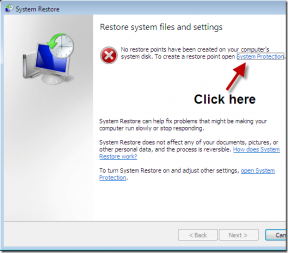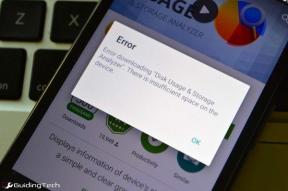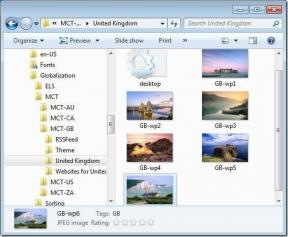15 Firefox mora znati o postavkama Config (o: config).
Miscelanea / / November 29, 2021

Osim korištenja proširenja, možete učiniti da se preglednik ponaša točno onako kako želite ako svladate o: konfiguraciji preferencijama. Danas ćemo baciti pogled na one koje morate znati i provjeriti povezane značajke.
Evo kako započeti.
Korak 1: Otvorite karticu Firefox i unesite o: konfiguraciji na svojoj adresnoj traci. Pogoditi Unesi.

Korak 2: Bit će vam prikazana poruka upozorenja. Nema razloga za brigu i možete kliknuti pazit ću dugme.

Evo kako bi se pojavio zaslon za konfiguraciju about:. Za bilo koju preferenciju o kojoj ćemo raspravljati, možete je pretražiti pomoću okvira za pretraživanje na vrhu zaslona. Također, vidjet ćete više opcija ako desnom tipkom miša kliknete bilo koji redak; predlažemo vam nemoj igraj se s tim. Jednostavno dvaput kliknite za promjenu vrijednosti gdje god je to potrebno.

Početna stranica preglednika i Nova kartica
Kada se vaš preglednik pokrene možda biste željeli da pokrene određenu web stranicu? Postavite traženu vrijednost prema browser.startup.homepage. Za višestruke unose odvojite ih pomoću cijevi (|).

Slično, ako želite da nova kartica prikazuje neku web stranicu, prilagodite unos browser.newtab.url.

Cool savjet: Evo više o tome kako možete prilagodite stranicu nove kartice na Firefoxu.
Opcije pretraživanja na Firefoxu
Svatko od nas ima omiljenu tražilicu i želio bi da Firefox prikazuje rezultate iz tog izvora za svaki upit koji upišemo u adresnu traku. Dakle, potražite Ključna riječ. URL i postavite postavke.

Ili možete tražiti browser.search.defaultenginename i jednostavno unesite naziv tražilice.

Cool savjet: Želite saznati više o tome kako produktivno pretraživati na Firefoxu (iz trake za pretraživanje i adresnu traku)? Kliknite ovdje.
Ako ste ljubitelj korištenja trake za pretraživanje preglednika za istraživanje na internetu, možda vam nedostaje trik otvorite sve rezultate u novoj kartici. Jednostavno potražite browser.search.openintab i postavite vrijednost na false.
Postavke adresne trake
Vidjeli smo da adresna traka automatski dovršava URL koji počnemo upisivati pozivajući se na našu povijest. Vrijednost za browser.urlbar.autofill je istina u ovom slučaju. Ako želite onemogućiti isto, možete promijeniti vrijednost u false.

Kada kliknete na adresnu traku, imate mogućnost odabrati cijeli URL ili postaviti kursor na mjesto na kojem se klikne. browser.urlbar.clickSelectsAll je preferencija i istina odgovara prijašnjoj radnji.

Padajući izbornik adresne trake prikazuje prijedloge na temelju vaše povijesti. Jeste li znali da možete postaviti ograničenje mogućnosti koje prikazuje? Traziti browser.urlbar.maxRichResults i postavite broj prijedloga koje želite vidjeti (ja sam ga postavio na 3).

Značajke kartice preglednika
Kako i kada se broj kartica povećava, preglednik prilagođava veličinu kartica dok ne dosegne minimalnu širinu. Sada, ako želite, možete postaviti širinu koja vam odgovara, sve što trebate učiniti je promijeniti pridruženu vrijednost browser.tabs.tabMinWidth.
Ne sviđa vam se način na koji se kartice preglednika ponašaju ili prikazuju gumb za zatvaranje? Evo kako promijeniti postavku. Tražiti browser.tabs.closeButtons i postavite vrijednost na 0, 1, 2 ili 3 samo za gumb za zatvaranje na aktivnoj kartici, gumb za zatvaranje na svakoj kartici, bez gumba za zatvaranje ili za jedan gumb za zatvaranje na kraju trake kartica.

Želite ponašanje poput Chromea zatvorite preglednik kada zatvorite posljednju karticu? Postavite vrijednost za browser.tabs.closeWindowWithLastTab na istinito.
Razno
Kada se prebacimo na cijeli zaslon, sve stvari poput alatne trake i adresne trake postaju nevidljive. Kako bi bili netaknuti, postavite vrijednost za preglednik.cijeli zaslon.automatsko sakrivanje na lažno.
U idealnom slučaju, tipka za povratak vraća vas jedan korak unatrag u povijest. preglednik.backspace_action može se konfigurirati da radi stranicu gore ili ne radi ništa postavljanjem vrijednosti na 1 i 2. 0 je zadana vrijednost.
Imate li naviku preuzimati stvari s interneta? I pita li vas vaš preglednik svaki put gdje spremiti datoteku? Međutim, možete zaobići taj korak postavljanjem zadane lokacije za spremanje preuzimanja preglednik.download.dir i postavljanje browser.download.useDownloadDir na istinito.
Zaključak
Popis ovdje ne završava. Postoji mnogo više parametara koje možete otkriti. Ali onda vam možda neće sve biti od koristi. I stoga smo sastavili popis imajući na umu osnovnog korisnika. Podijelite s nama ako koristite neke druge specifične postavke.